Hvordan Fixer Jeg Video Lag på Windows 11?

For at løse video lag problemer på Windows 11, opdater dine grafikdrivere til den nyeste version og deaktiver hardwareacceleration.
I Slack er der to brugernavne, som brugerne kan give, et fulde navn og et visningsnavn. Mens det fulde navn er obligatorisk, er visningsnavnet helt valgfrit. Det fulde navn er åbenbart beregnet til at være dit fulde navn, mens det viste navn er mere et kaldenavn, selvom brugere måske også bare foretrækker at bruge deres fornavne.
Som standard bruger Slack både dit fulde navn og dit viste navn til at henvise til dig forskellige steder i appen. For eksempel bruges det fulde navn, når brugere omtales, og det viste navn bruges, når du sender en besked. Brugere kan vælge kun at vise fulde navne via deres brugerpræferencer, men dette kan også ændres til standardindstillingen af arbejdsområdets administratorer.
I forretningsmiljøer foretrækker virksomheden måske, at brugerne til enhver tid bruger deres fulde navn frem for et mindre formelt visningsnavn. Dette kan skyldes bekymringer over det "professionelle udseende" af visningsnavne, på trods af virksomhedens mulighed for at angive retningslinjer for visningsnavne. Hvis virksomheden foretrækker som standard kun at bruge fulde navne i hele arbejdsområdet, kan administratorerne vælge at ændre denne indstilling i arbejdsområdets indstillinger.
For at kunne komme til arbejdsområdeindstillingen for at indstille arbejdsområdet til at bruge fulde navne i stedet for visningsnavne, skal du først klikke på arbejdsområdets navn i øverste højre hjørne. Vælg derefter "Indstillinger og administration" i rullemenuen og derefter "Indstillinger for arbejdsområde" for at åbne arbejdsområdeindstillingerne på en ny fane.
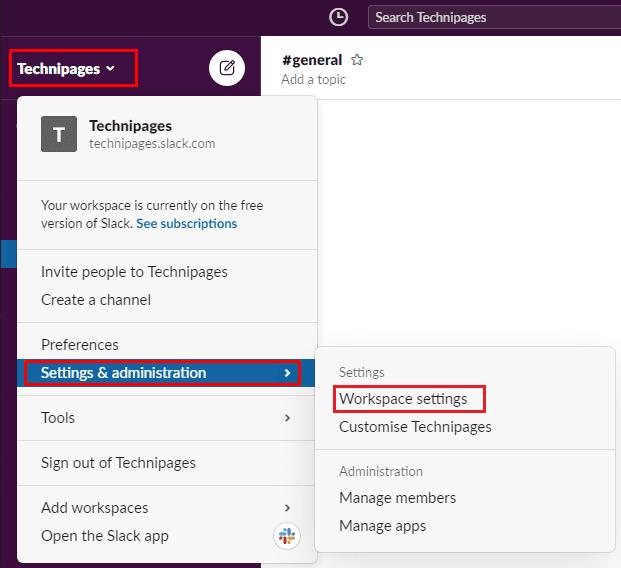
For at komme til indstillingerne for arbejdsområdetilpasning skal du klikke på arbejdsområdets navn i sidebjælken og derefter vælge "Indstillinger og administration" og "Indstillinger for arbejdsområde".
I standardfanen "Indstillinger" skal du klikke på knappen "Udvid" for indstillingerne for "Navnevisning".
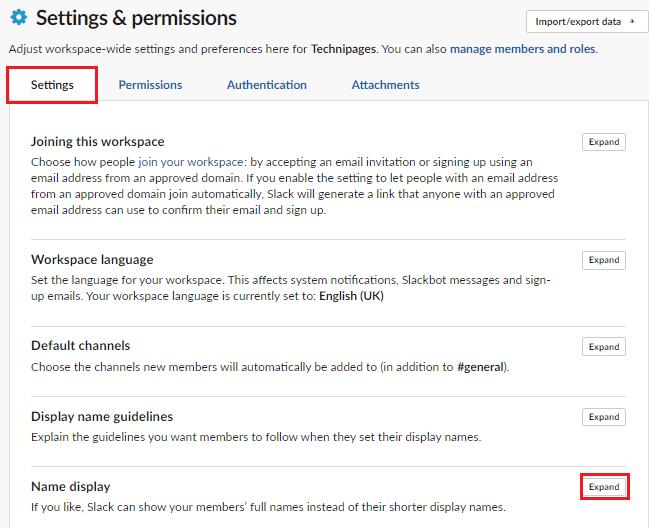
Klik på "Udvid" ved siden af "Navnevisning" i standardfanen "Indstillinger".
I navnevisningsindstillingerne skal du markere afkrydsningsfeltet "Vis fulde navne i stedet for visningsnavne", og klik derefter på "Gem" for at gemme ændringen.
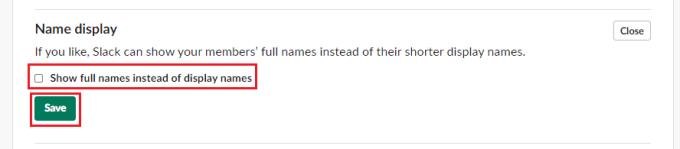
Marker afkrydsningsfeltet "Vis fulde navne i stedet for viste navne", og klik derefter på "Gem".
I nogle arbejdsområder, især virksomheder, kan visningsnavne opfattes som for uformelle. Ved at følge trinene i denne vejledning kan du ændre indstillingerne for dit arbejdsområde, så alle som standard kun kan se de fulde navne på brugere.
For at løse video lag problemer på Windows 11, opdater dine grafikdrivere til den nyeste version og deaktiver hardwareacceleration.
Vi har brugt lidt tid med Galaxy Tab S9 Ultra, og den er den perfekte tablet til at parre med din Windows PC eller Galaxy S23.
Lær hvordan du fremhæver tekst med farve i Google Slides appen med denne trin-for-trin vejledning til mobil og desktop.
Mange nyhedsartikler nævner det "mørke web", men meget få diskuterer faktisk, hvordan man får adgang til det. Dette skyldes hovedsageligt, at mange af de hjemmesider, der findes der, huser ulovligt indhold.
Indstil timere til Android-apps og hold brugen under kontrol, især når du har vigtigt arbejde, der skal gøres.
At vide, hvordan man ændrer privatlivsindstillingerne på Facebook på en telefon eller tablet, gør det lettere at administrere din konto.
Lær alt om PIP-tilstand i Google Chrome, og hvordan du aktiverer det for at se videoer i et lille billede-i-billede-vindue, ligesom du kan på dit TV.
Hav det sjovt i dine Zoom-møder med nogle sjove filtre, du kan prøve. Tilføj en halo eller se ud som en enhjørning i dine Zoom-møder med disse sjove filtre.
Opdag hvordan du nemt og hurtigt kan aktivere mørk tilstand for Skype på din Windows 11 computer på mindre end et minut.
Så, du har fået fat i denne slanke og kraftfulde enhed, og det er stort set alt, hvad du har drømt om, ikke? Men selv de bedste gadgets har brug for en pause.






